[100 % vyriešené] Ako opraviť hlásenie „Chyba pri tlači“ v systéme Windows 10?
![[100 % vyriešené] Ako opraviť hlásenie „Chyba pri tlači“ v systéme Windows 10? [100 % vyriešené] Ako opraviť hlásenie „Chyba pri tlači“ v systéme Windows 10?](https://img2.luckytemplates.com/resources1/images2/image-9322-0408150406327.png)
V systéme Windows 10 sa zobrazuje správa o chybe tlače, potom postupujte podľa opráv uvedených v článku a uveďte tlačiareň do správnej cesty...
Pre grafikov a vizuálnych umelcov je presnosť farieb na počítači so systémom Windows 10 absolútne rozhodujúca. Zdokonalenie vzhľadu toho, čo vidíte na obrazovke, má malý význam, ak to po vytlačení ako fyzický produkt vyzerá úplne inak. Bohužiaľ, toto je rozšírený problém, pokiaľ ide o zobrazenie skutočných farieb na obrazovke.
Nástroje a nastavenia na kalibráciu farieb boli na poprednom mieste súčasťou vstavaných ovládacích prvkov monitora a operačných systémov na riešenie tohto problému. Windows už dlho obsahuje pomôcku na kalibráciu farieb, no napodiv je ukrytá vo Windowse 10. Zatiaľ čo znížená nájditeľnosť funkcie je zvyčajne znakom blížiaceho sa zavrhnutia, pomôcka na kalibráciu farieb Windowsu 10 zostáva mimoriadne užitočná pre tých, ktorí hľadajú čo najpresnejšie farby. . Tento článok vám ukáže, kde nájdete pomôcku na kalibráciu farieb v systéme Windows 10 a ako ju používať.
Ako nájsť a používať Sprievodcu kalibráciou farieb v systéme Windows 10
Ak chcete začať so vstavaným nástrojom na kalibráciu farieb v systéme Windows 10, prejdite do ponuky Štart > Nastavenia počítača > Systém > Displej . Posuňte zobrazenie nadol do časti Viacnásobné zobrazenia a kliknite na položku Rozšírené nastavenia zobrazenia .
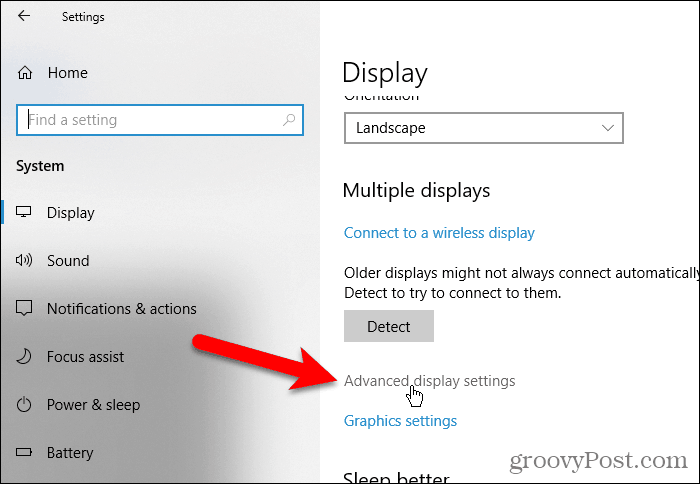
Na obrazovke Rozšírené nastavenia obrazovky kliknite na prepojenie Vlastnosti grafického adaptéra pre zobrazenie 1 . Číslo na konci tohto odkazu sa môže líšiť, ak máte viacero monitorov a momentálne používate monitor, ktorý nie je hlavný.
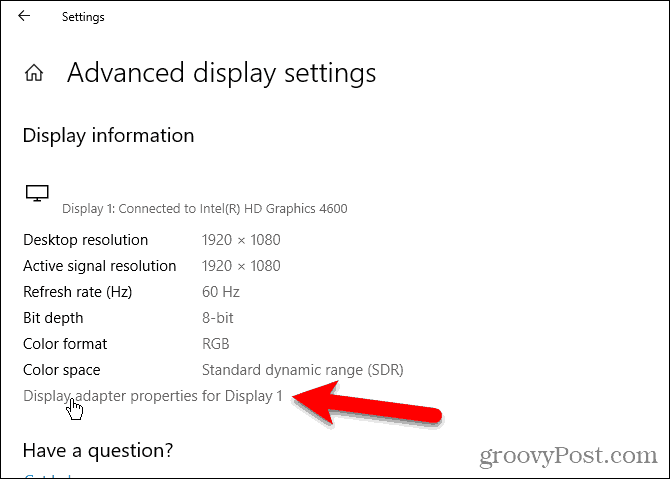
Vyberte kartu Správa farieb a potom kliknite na položku Správa farieb…
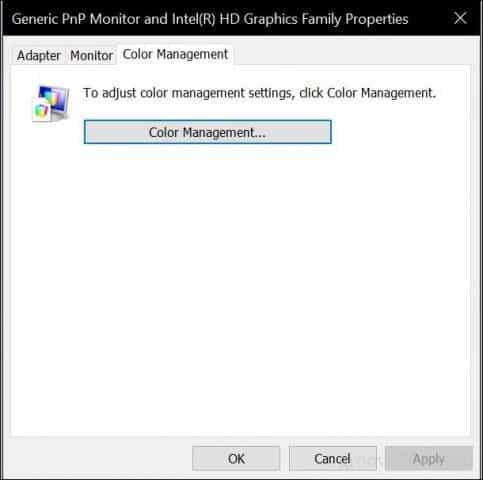
Vyberte kartu Rozšírené a potom kliknite na položku Kalibrovať zobrazenie .
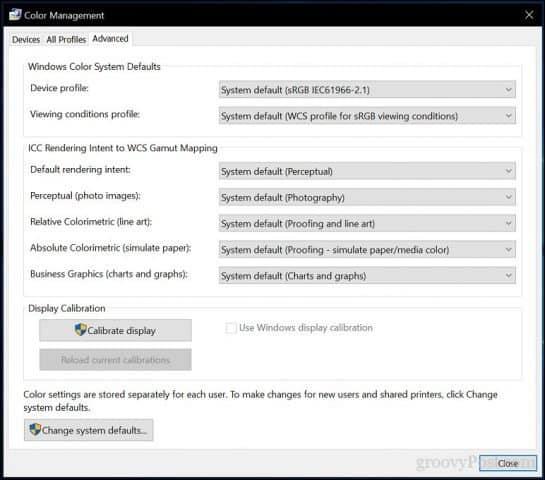
Tým sa spustí sprievodca kalibráciou farieb displeja . Ak ešte nemáte skúsenosti s kalibráciou farieb monitora, kliknite na odkaz Ako kalibrujem displej? Pre viac informácií.
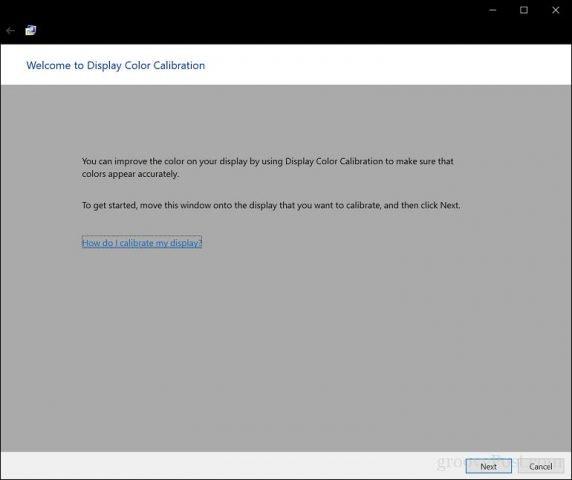
Počet farieb, ktoré dokáže váš monitor zobraziť, závisí od niekoľkých faktorov vrátane grafického adaptéra, typu používaného zobrazovacieho monitora a rozhrania. Pre modulárne monitory sa pre zaručenie presnosti odporúča použiť DVI (digitálne video rozhranie). Kalibračné nástroje systému Windows 10 sa zameriavajú na niekoľko oblastí:
Presnosť bude v konečnom dôsledku závisieť od vášho vlastného vnímania. Kliknutím na Ďalej spustíte úpravu.
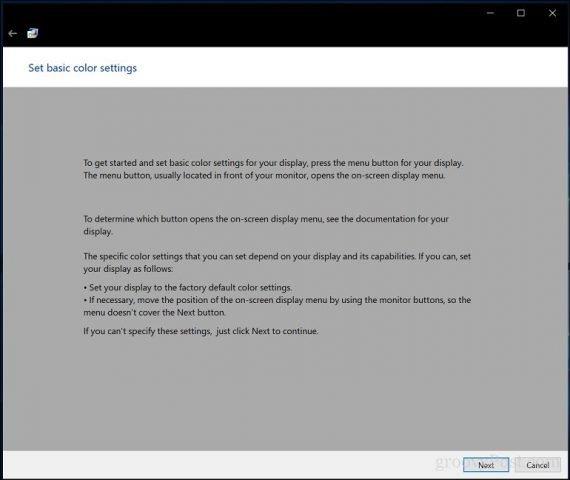
Pred vykonaním zmien sa riaďte pokynmi na resetovanie nastavení farieb monitora. Toto sa zvyčajne nachádza na bočnej strane monitora. Kliknite na tlačidlo Ďalej .
Gamma – červená, zelená a modrá
Prvá úprava, ktorú vykonáte, je vaša gama, ktorá, ako sme už spomenuli, určuje, ako sa na obrazovke zobrazia farby založené na červenej, zelenej a modrej. Príklad na snímke obrazovky ukazuje, na čo by ste sa mali snažiť zamerať. Kliknite na tlačidlo Ďalej .
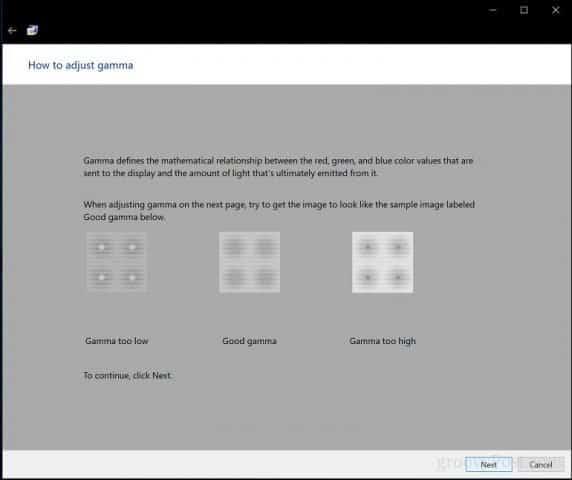
Posuňte posúvač, aby ste znížili viditeľnosť slabých bodiek. Ak nemôžete rozpoznať rozdiel medzi odporúčaním na prvej stránke, môžete kliknúť na Ďalej alebo Obnoviť a potom to skúste znova.
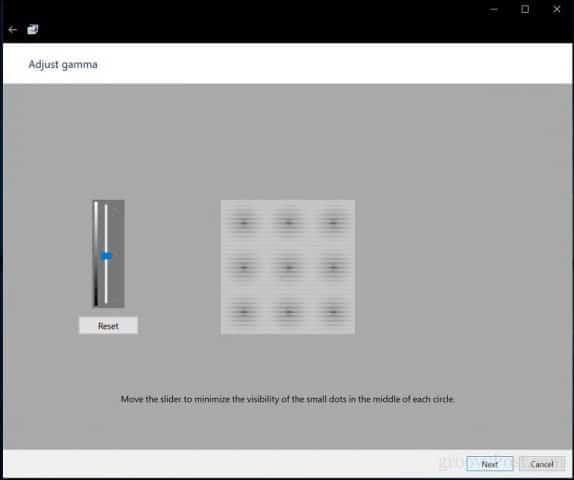
Jas a kontrast
Ďalšie dva ovládacie prvky displeja sa zameriavajú na jas a kontrast. Pre túto časť sprievodcu kalibráciou farieb odporúčame vykonať kalibráciu v prostredí s prirodzeným svetlom, aby ste dosiahli čo najlepšie výsledky. Ak nemáte možnosť upraviť jas, čo môže byť prípad, keď používate prenosný počítač, môžete kliknúť na položku Preskočiť úpravu jasu a kontrastu. V opačnom prípade kliknite na tlačidlo Ďalej .
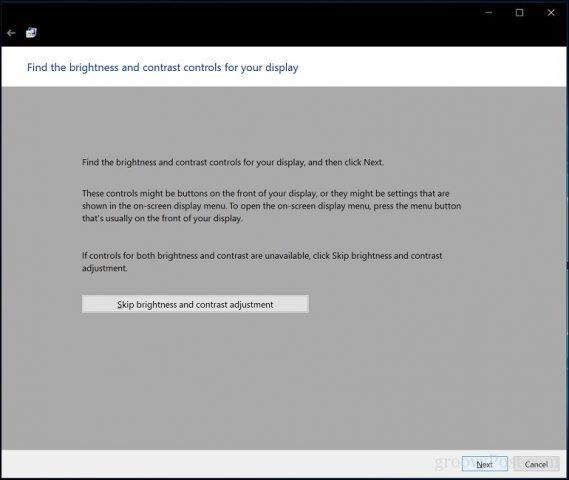
Sprievodca poskytuje ukážku toho, čo by ste sa mali pokúsiť dosiahnuť. Kliknite na tlačidlo Ďalej.
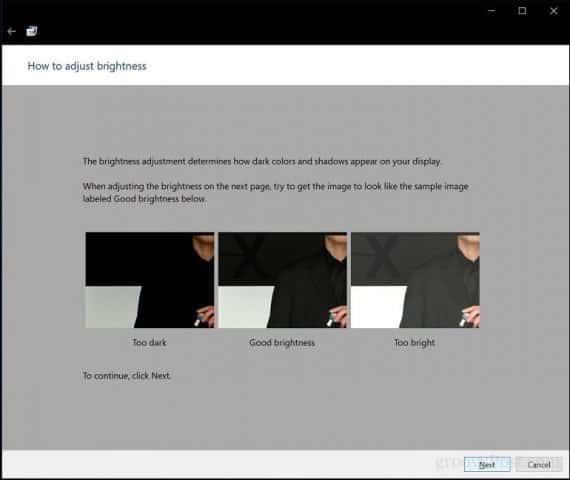
Po dokončení kliknite na Ďalej .
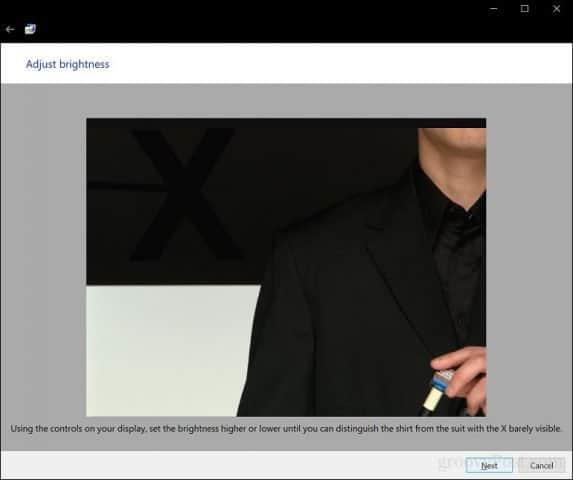
Zopakujte rovnaký postup pre kontrast s použitím vzorového obrázka ako referencie.
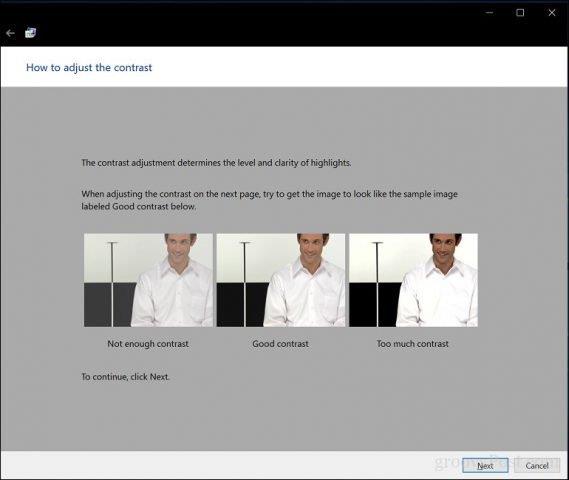
Po dokončení kliknite na Ďalej .

Vyváženie farieb
Sprievodca kalibráciou farieb vám tiež pomôže upraviť presnosť vášho displeja pri zobrazení konkrétneho odtieňa sivej. Začnite kliknutím na tlačidlo Ďalej .
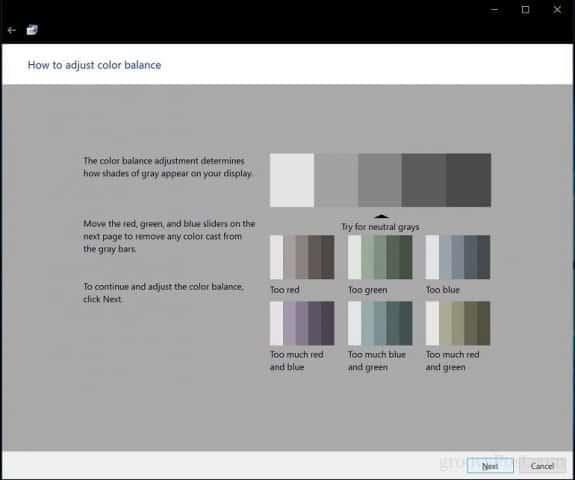
Pomocou posúvačov vykonajte príslušné úpravy. Po dokončení kliknite na Ďalej .
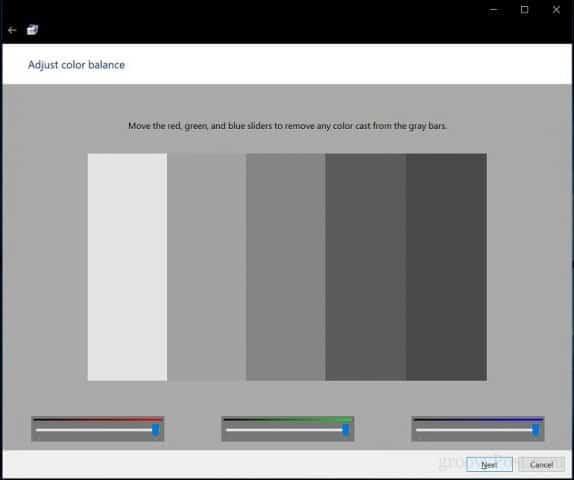
Po dokončení kalibrácie môžete porovnať svoje predchádzajúce nastavenia s aktuálnymi úpravami. Samozrejme, vždy sa môžete vrátiť a vykonať zmeny, ale ak ste spokojní, kliknutím na tlačidlo Dokončiť uložte zmeny alebo na tlačidlo Zrušiť, ak chcete zachovať predchádzajúce nastavenia.
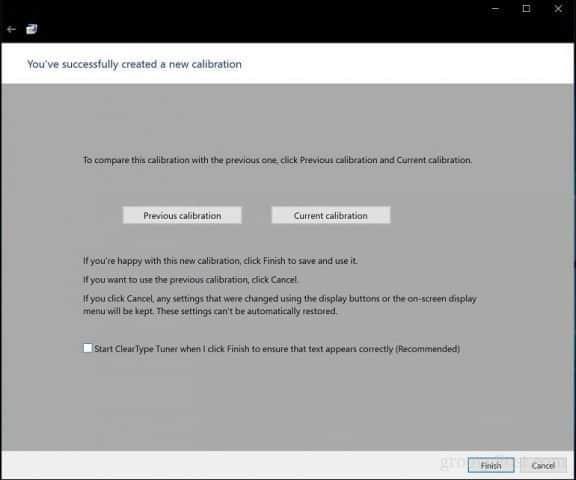
Tu to máte; váš displej je teraz nastavený tak, aby pri tlači obsahu produkoval presnejší výstup a garantoval skutočné výsledky. Zabudované kalibračné nástroje nemusia byť na profesionálnej úrovni, ale sú dobrým začiatkom a doplnkom k profesionálnejším kalibrátorom.

Pracujete v prostredí, kde je dôležitá kalibrácia farieb? Ak áno, podeľte sa s nami o svoje skúsenosti spolu s niekoľkými tipmi a trikmi.
V systéme Windows 10 sa zobrazuje správa o chybe tlače, potom postupujte podľa opráv uvedených v článku a uveďte tlačiareň do správnej cesty...
Schůzky můžete snadno znovu navštívit, pokud je zaznamenáte. Zde je návod, jak zachytit a přehrát záznam Microsoft Teams pro vaši příští schůzku.
Keď otvoríte súbor alebo kliknete na odkaz, vaše zariadenie so systémom Android vyberie predvolenú aplikáciu na jeho otvorenie. Pomocou tohto sprievodcu môžete obnoviť svoje predvolené aplikácie v systéme Android.
OPRAVENO: Chyba certifikátu Entitlement.diagnostics.office.com
Chcete-li zjistit nejlepší herní weby, které školy neblokují, přečtěte si článek a vyberte si nejlepší web s neblokovanými hrami pro školy, vysoké školy a práce
Ak čelíte problému s chybovým stavom tlačiarne na počítači so systémom Windows 10 a neviete, ako s ním zaobchádzať, opravte ho podľa týchto riešení.
Ak vás zaujíma, ako zálohovať Chromebook, máme pre vás riešenie. Viac o tom, čo sa zálohuje automaticky a čo nie, nájdete tu
Chcete opraviť aplikáciu Xbox, ktorá sa neotvorí v systéme Windows 10, potom postupujte podľa opráv, ako je povoliť aplikáciu Xbox zo služieb, resetovať aplikáciu Xbox, obnoviť balík aplikácií pre Xbox a ďalšie.
Pokud máte klávesnici a myš Logitech, uvidíte, že tento proces běží. Není to malware, ale není to nezbytný spustitelný soubor pro operační systém Windows.
Přečtěte si článek a zjistěte, jak opravit chybu Java Update 1603 ve Windows 10, vyzkoušejte opravy uvedené jednu po druhé a snadno opravte chybu 1603…




![OPRAVENÉ: Tlačiareň v chybovom stave [HP, Canon, Epson, Zebra & Brother] OPRAVENÉ: Tlačiareň v chybovom stave [HP, Canon, Epson, Zebra & Brother]](https://img2.luckytemplates.com/resources1/images2/image-1874-0408150757336.png)

![Ako opraviť aplikáciu Xbox, ktorá sa neotvorí v systéme Windows 10 [RÝCHLE GUIDE] Ako opraviť aplikáciu Xbox, ktorá sa neotvorí v systéme Windows 10 [RÝCHLE GUIDE]](https://img2.luckytemplates.com/resources1/images2/image-7896-0408150400865.png)

